如何修复 hkcmd 高 CPU 使用率
已发表: 2021-10-11
hkcmd 可执行文件本质上是属于 Intel 的热键解释器。 hkcmd 模块在 Windows 中消耗高 CPU 使用率的常见问题。 这会减慢系统速度。 hkcmd 模块可能会在 Windows 启动期间启动,这也会减慢 Windows 启动过程。 如果您也面临同样的问题并觉得很烦人,那就不用担心了。 今天,我们将帮助您解决 hkcmd 高 CPU 使用率问题。 它还将指导您在启动期间禁用 hkcmd 模块。 所以请继续阅读!

内容
- 如何修复 hkcmd 高 CPU 使用率
- 方法一:使用任务管理器结束任务
- 方法 2:运行防病毒扫描
- 方法 3:更新显卡驱动程序
- 方法 4:重新安装图形驱动程序
- 方法 5:清理临时文件
- 方法 5A:手动清理
- 方法 5B:系统清理
- 方法 6:运行 SFC 和 DISM 扫描
- 方法 7:更新 Windows
- 在启动时禁用 hkcmd 模块
如何修复 hkcmd 高 CPU 使用率
下面列出了 hkcmd.exe 文件可能遇到的一些常见问题:
- 您的系统可能会更频繁地崩溃。 因此,所有未保存的工作都将被置之不理,从而导致数据丢失。 系统崩溃会降低计算机的整体效率并引发性能问题。
- 每当您启动系统时,hkcmd.exe 文件总是试图干扰 Microsoft 服务器。 这有时可能会阻止您访问网络浏览器。
- 它消耗大量的 CPU 资源,因此也会导致系统延迟。
按照下面列出的解决方案来修复由 hkcmd 导致的 CPU 使用率过高。
方法一:使用任务管理器结束任务
可能有很多应用程序在后台运行,从而影响系统的性能。 以下是通过结束所述任务来修复 hkcmd.exe 高 CPU 使用率的方法:
1. 同时按下Ctrl + Shift + Esc键启动任务管理器。
2. 在进程选项卡中,搜索并选择hkcmd 任务。
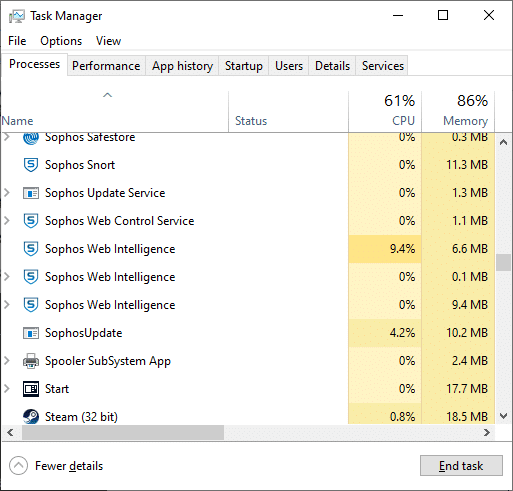
3. 最后,选择结束任务并重新启动您的 PC。
方法 2:运行防病毒扫描
当病毒或恶意软件使用 hkcmd.exe 文件作为伪装时,Windows Defender 可能无法识别威胁。 这样,黑客很容易侵入您的系统。 很少有恶意软件,如蠕虫、错误、机器人、广告软件等,也可能导致此问题。 由于他们打算破坏您的系统,窃取私人数据或监视您,我们需要尽快摆脱这些。
专业提示:请勿打开可疑电子邮件或单击链接以避免病毒或恶意软件攻击。
一些反恶意软件程序可以帮助您阻止或删除恶意软件。 他们会定期扫描并保护您的系统。 因此,为避免 hkcmd.exe 高 CPU 使用率错误,请在您的系统中运行防病毒扫描,如下所示:
1. 同时按下Windows + I键打开 Windows设置。
2. 在这里,点击更新和安全,如图所示。
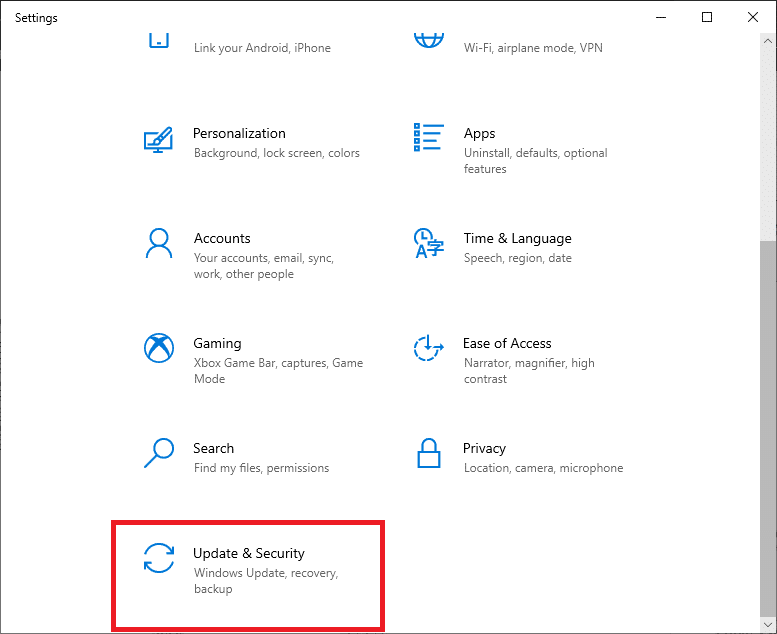
3. 单击左窗格中的Windows 安全性。
4. 接下来,选择保护区域下的病毒和威胁保护选项。
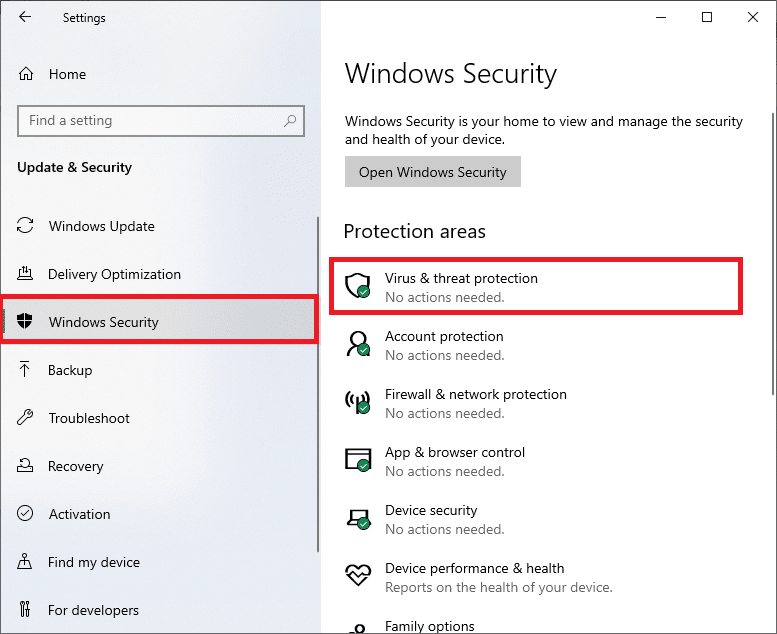
5A。 所有的威胁都将在这里列出。 单击当前威胁下的开始操作以针对威胁采取措施。
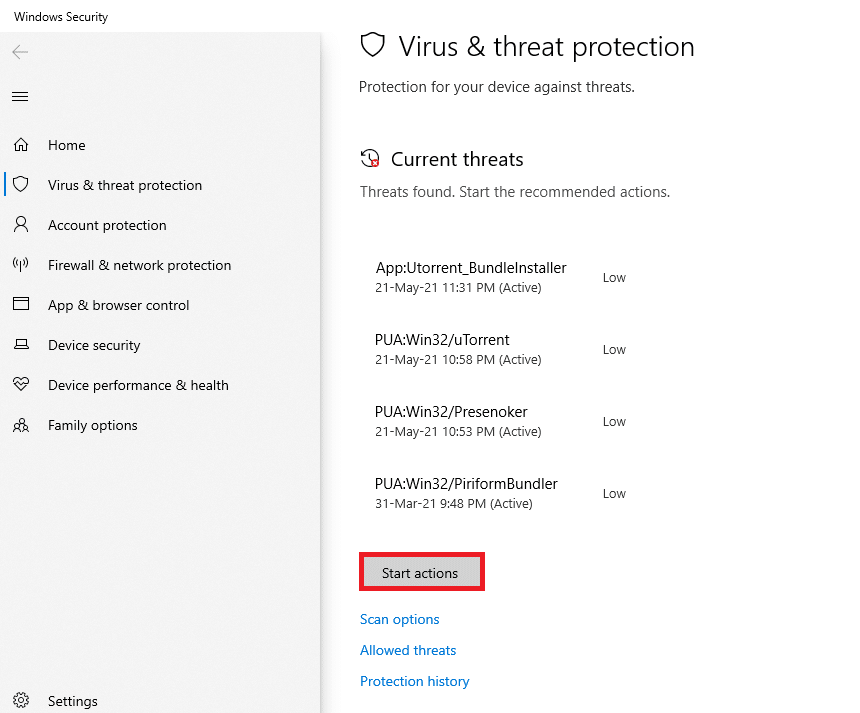
5B。 如果您的系统中没有任何威胁,系统将显示“无需操作”警报,如下所示。

6. 单击扫描选项以查看 Windows PC 的扫描选项。
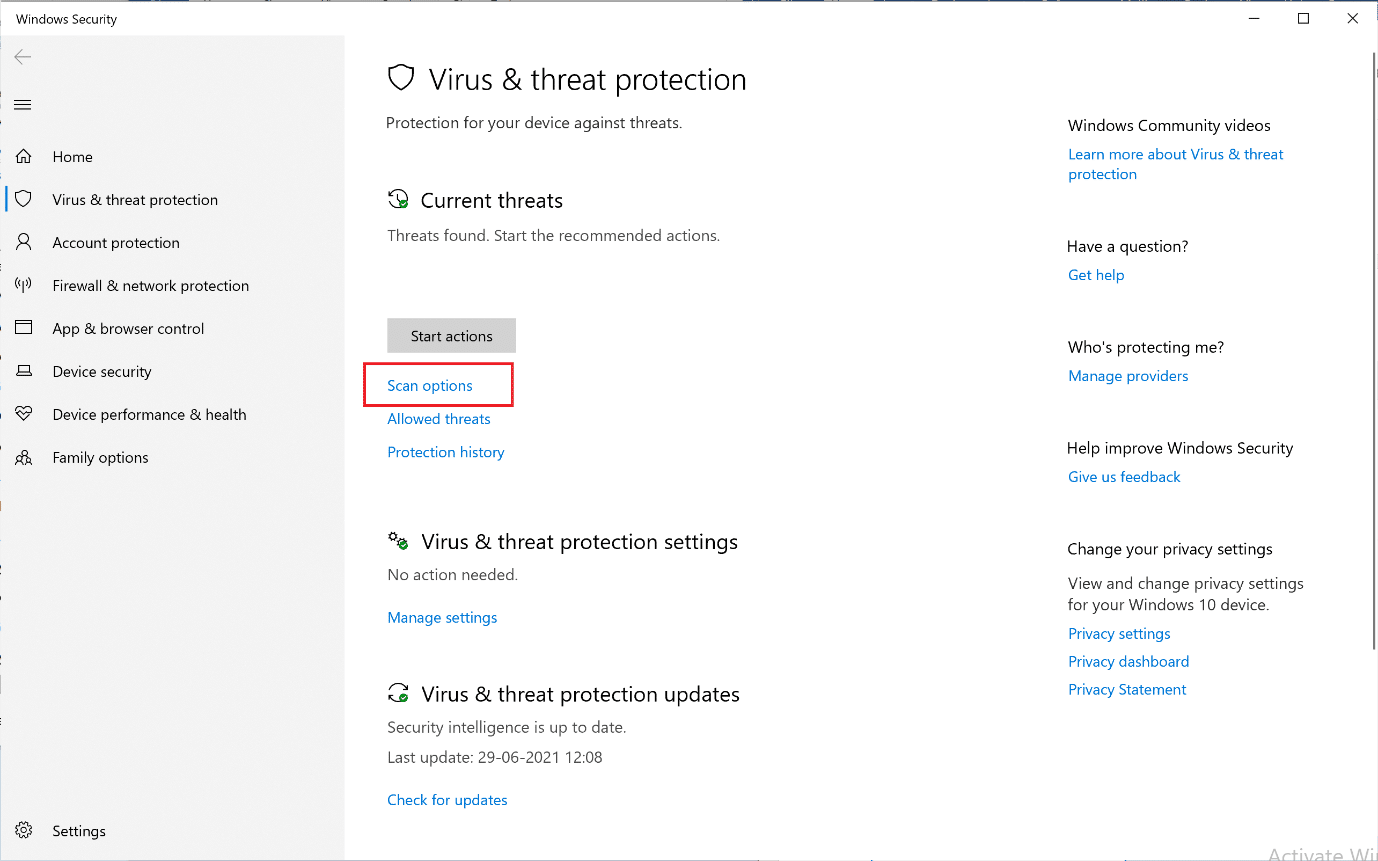
7. 运行Windows Defender 离线扫描以在启动时检查 hkcmd 恶意软件。
注意:建议最好在非工作时间运行全面扫描以进行深入检查。
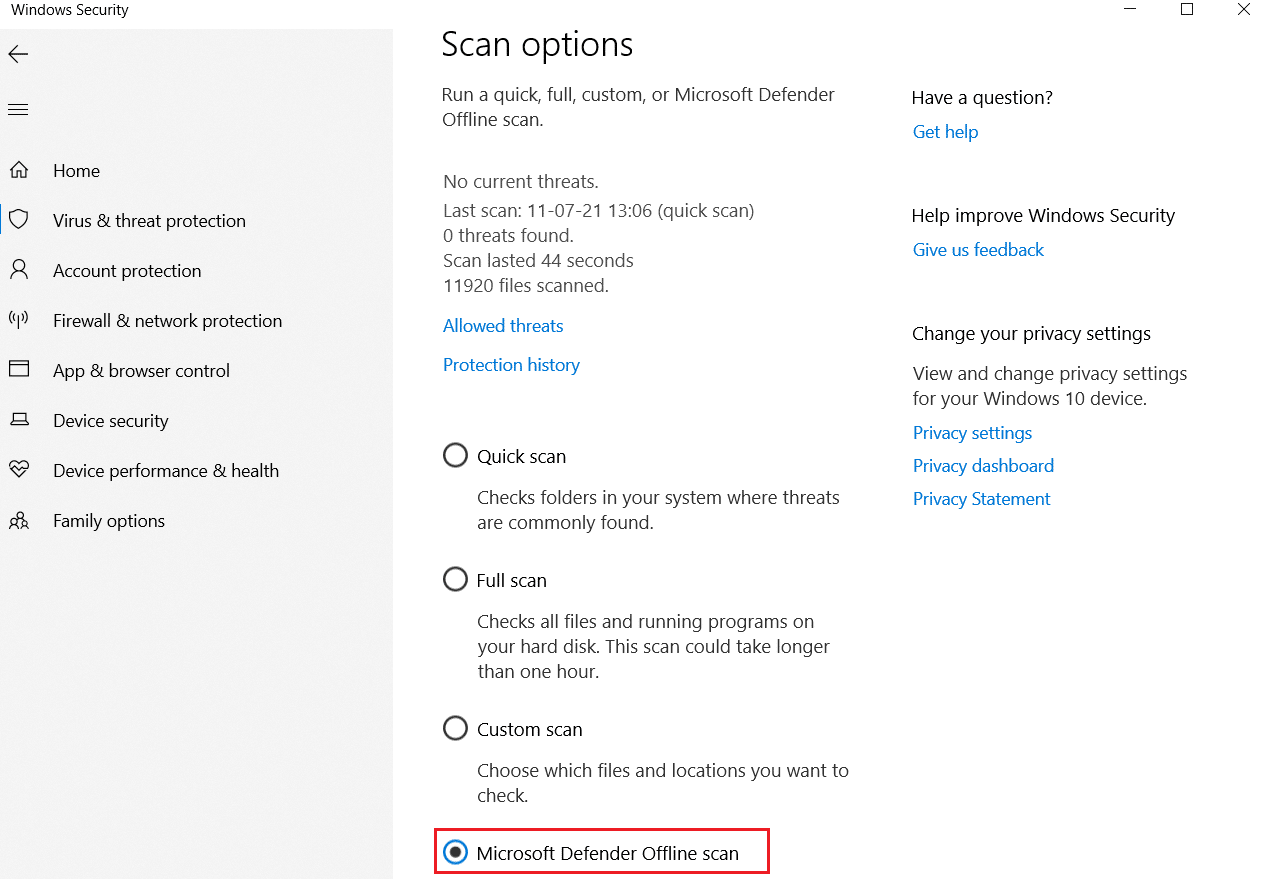
另请阅读:使用 Windows 任务管理器 (GUIDE) 终止资源密集型进程
方法 3:更新显卡驱动程序
尝试将驱动程序更新到最新版本,以修复 Windows 桌面/笔记本电脑中 hkcmd 导致的 CPU 使用率高的问题。
1. 按Windows键,键入设备管理器,然后按 Enter 。
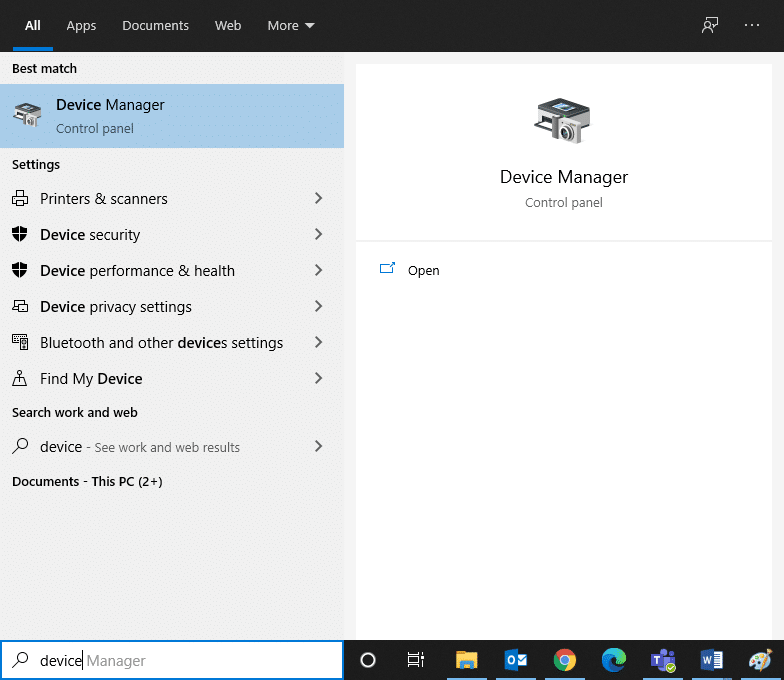
2. 向下滚动到显示适配器并双击它以展开它。
3. 现在,右键单击显卡驱动程序,然后单击更新驱动程序,如下图所示。
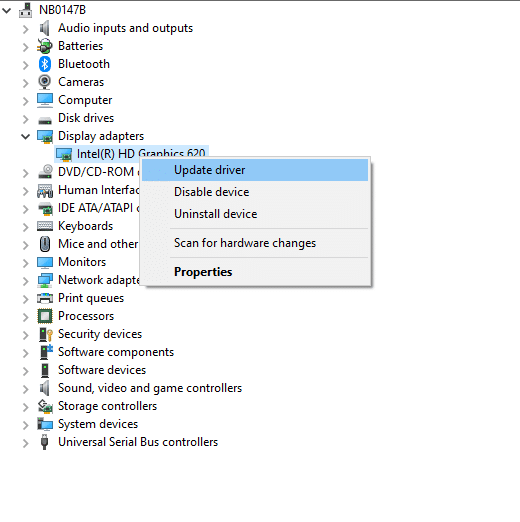
4. 点击自动搜索更新驱动软件,自动更新驱动。
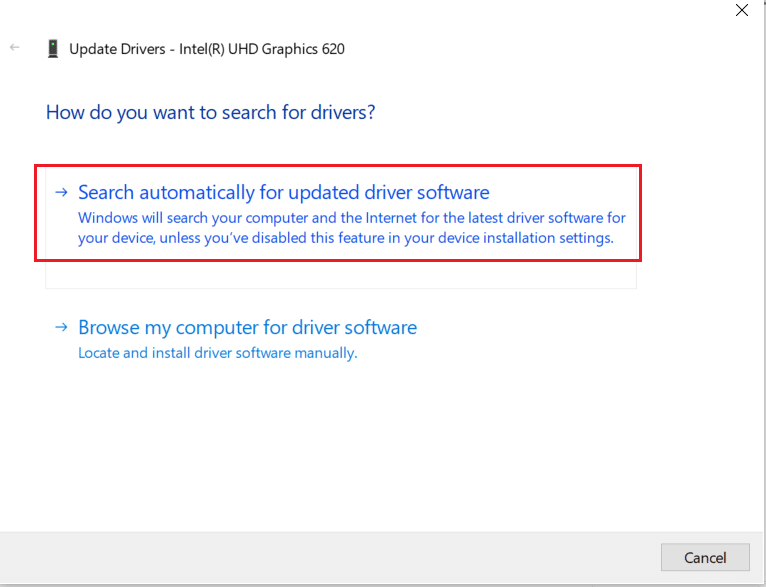
5. Windows 将自动扫描更新的驱动程序并安装它们,如图所示。
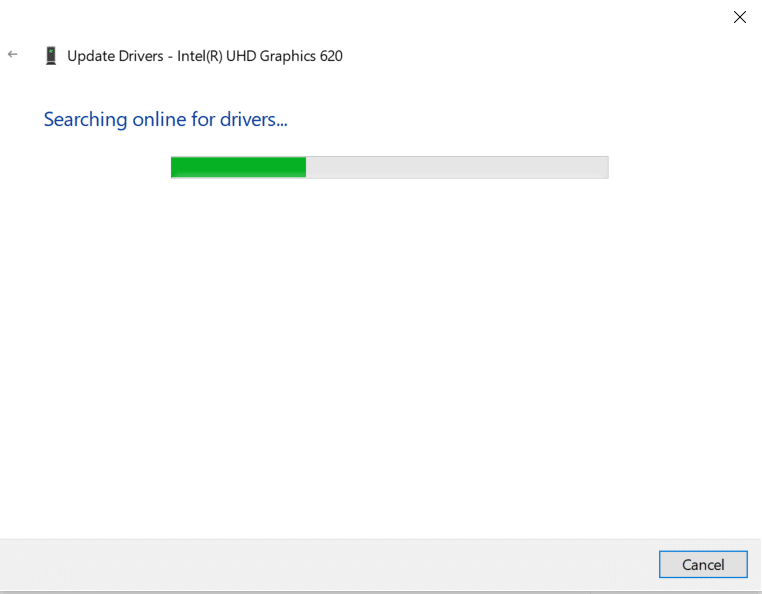
6. 安装完成后,重启电脑。
方法 4:重新安装图形驱动程序
如果更新驱动程序无法解决问题,您也可以卸载显卡驱动程序并重新安装。 在这两种情况下,最终结果将是相同的。
1. 像之前一样转到设备管理器 > 显示适配器。
2. 现在,右键单击驱动程序并选择卸载设备。
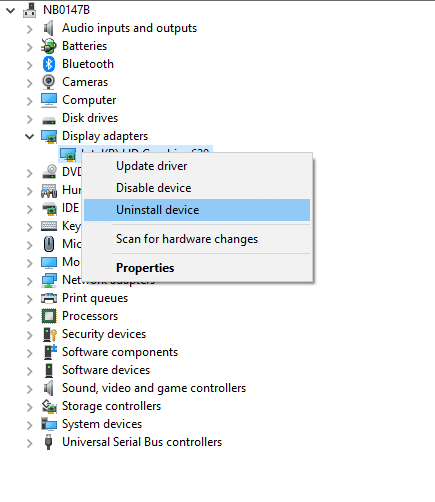
3. 屏幕上会出现警告提示。 选中删除此设备的驱动程序软件复选框,然后单击卸载。
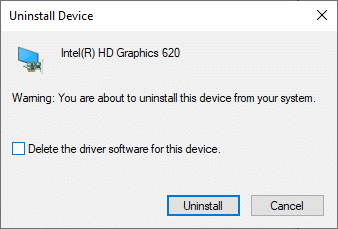

4 访问制造商的网站以根据系统规格手动下载驱动程序。 例如,英特尔、AMD 或 NVIDIA。
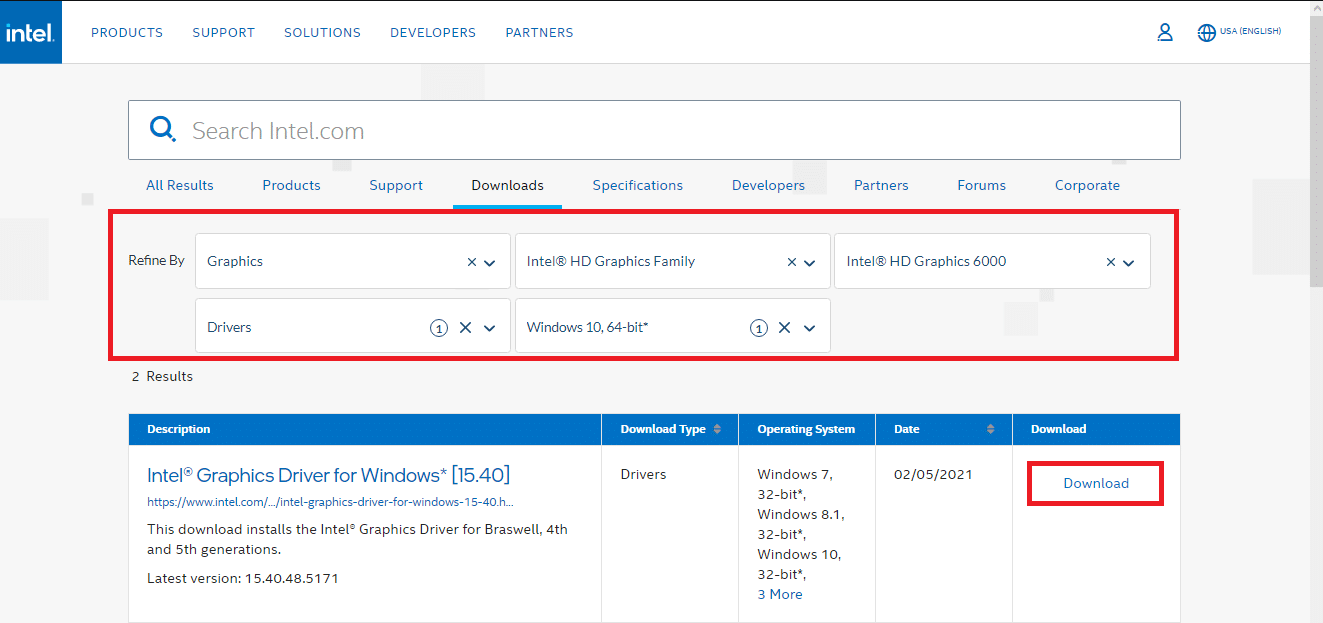
5. 运行下载的.exe 文件安装驱动程序。
检查这是否可以修复 hkcmd 高 CPU 使用率。
另请阅读:在 Windows 10 中更新图形驱动程序的 4 种方法
方法 5:清理临时文件
当您的系统有损坏的 hkcmd 或临时文件时,您会遇到 hkcmd 高 CPU 使用率。 您可以通过以下两种方式清除系统中的临时文件来解决此错误:
方法 5A:手动清理
1. 按Windows键并输入%temp% 。
2. 现在,单击打开以打开临时文件 (.tmp) 文件夹。
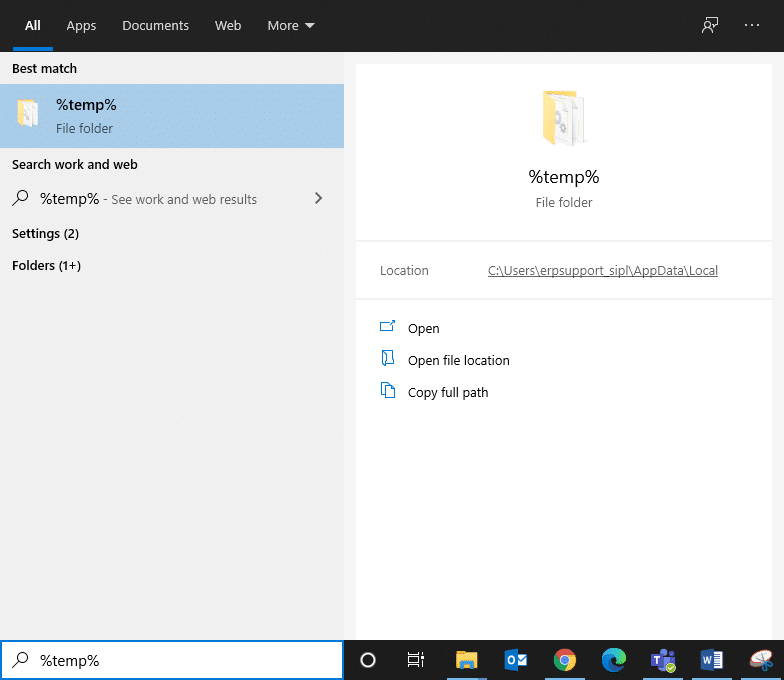
3. 现在,通过同时按Ctrl + A键选择所有文件。
4. 同时按下Shift + Del键永久删除所有临时文件。
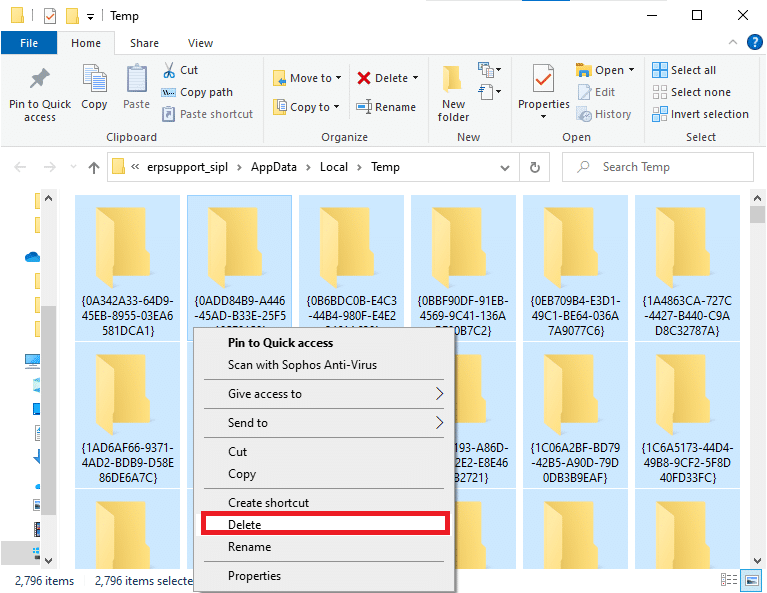
方法 5B:系统清理
1. 点击Windows 键并在搜索栏中输入磁盘清理。 从搜索结果中打开磁盘清理,如图所示。
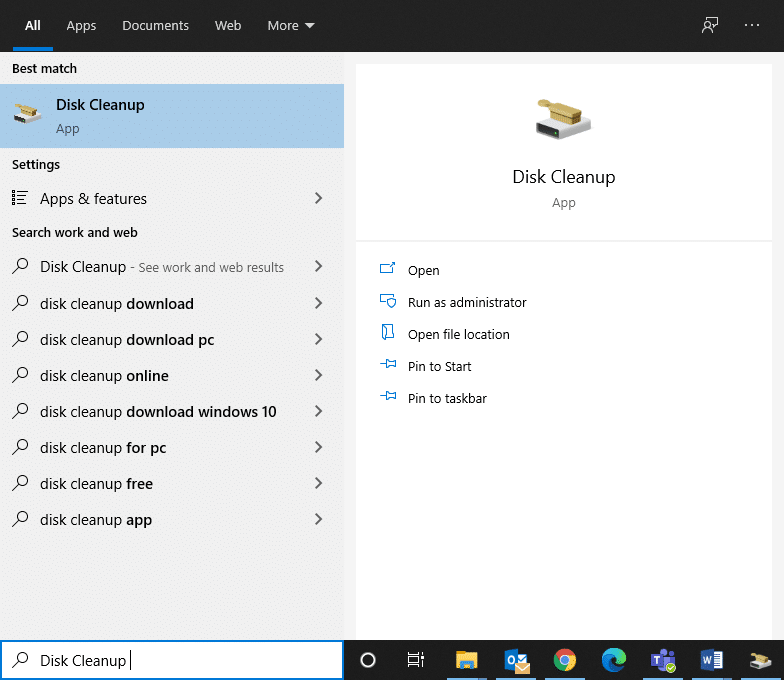
2. 现在,选择要对其执行清理的驱动器,然后单击OK 。
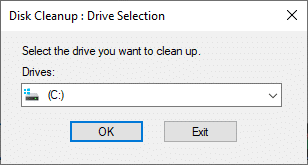
3. 在这里,选中标题为Temporary Internet Files的框,然后单击OK。
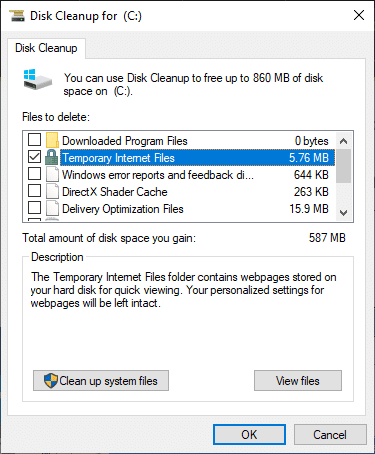
方法 6:运行 SFC 和 DISM 扫描
Windows 10 用户可以通过运行系统文件检查器和部署映像服务和管理扫描来自动扫描和修复他们的系统文件。 这将帮助您修复 hkcmd 高 CPU 使用率。
但是,在继续之前,建议您在安全启动中启动 Windows。
1. 按Windows 键 + R ,然后键入msconfig并按Enter打开系统配置窗口。
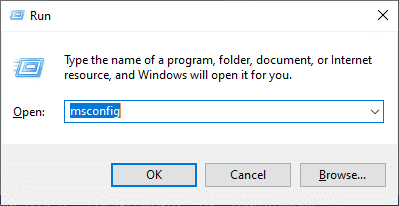
2. 选择Boot选项卡,选中Boot options 下的Safe boot框,然后单击OK 。
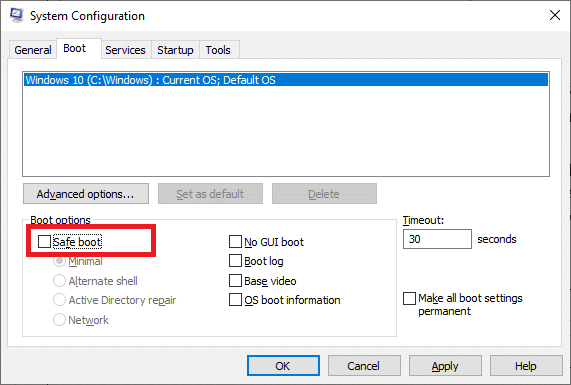
3. 会弹出提示。 单击重新启动,您的系统将以安全模式启动。
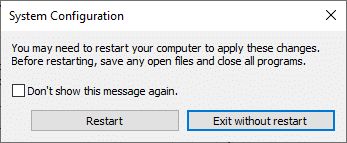
4. 现在,搜索cmd并单击Run as administrator ,如图所示。 这将以管理权限启动命令提示符。
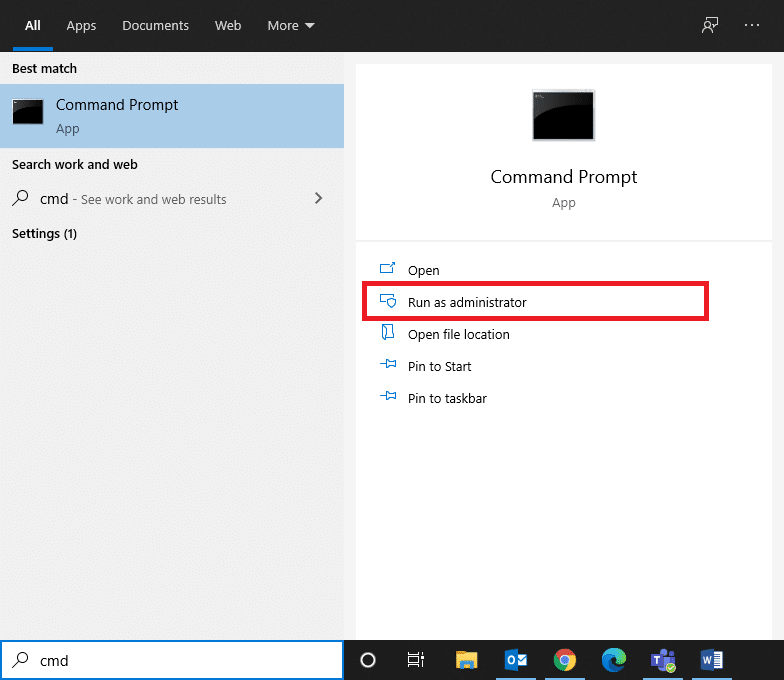
5. 输入命令: sfc /scannow并按Enter。 系统文件检查器将自动扫描和修复所有程序。
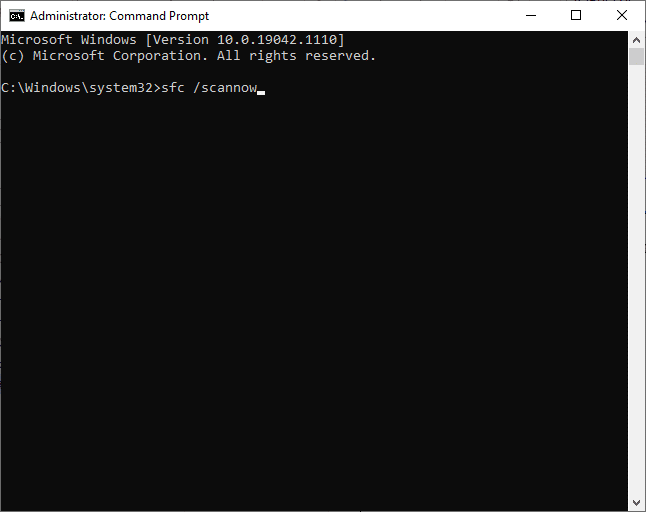
6、如果还是不行,请一一执行以下命令:
Dism /在线 /Cleanup-Image /CheckHealth Dism /在线 /Cleanup-Image /ScanHealth Dism /在线 /Cleanup-Image /RestoreHealth
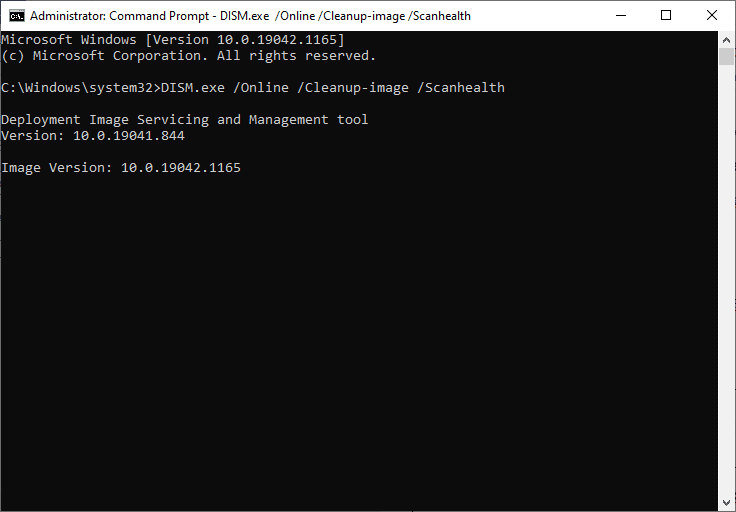
另请阅读:如何在 Windows 10 中修复损坏的系统文件
方法 7:更新 Windows
如果您没有通过上述方法获得任何修复,安装新更新将帮助您修复系统中的错误并修复 hkcmd 高 CPU 使用率。 否则,系统中的文件将与hkcmd文件不兼容,导致hkcmd导致CPU占用率高。
1. 按照方法 2中的说明导航至更新和安全。
2. 现在,从右侧面板中选择检查更新。
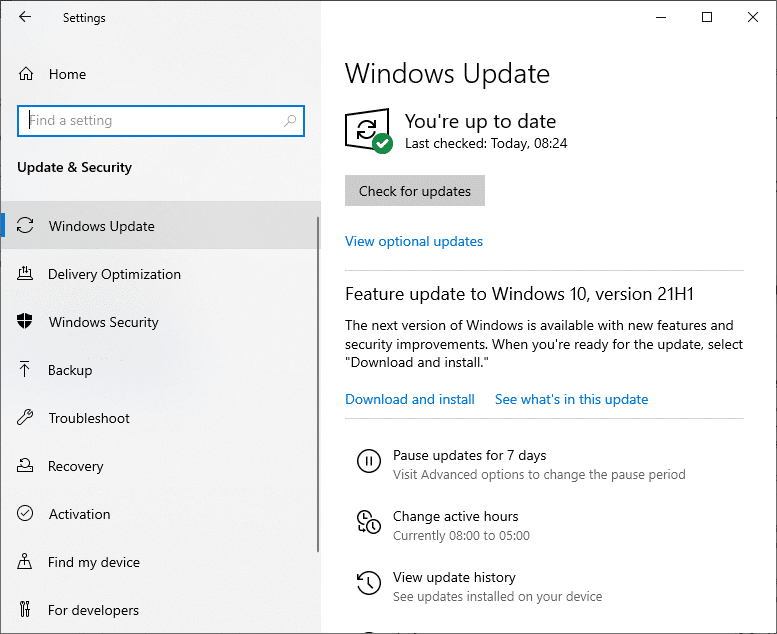
3A。 要下载并安装可用的最新更新,请单击立即安装,如图所示。
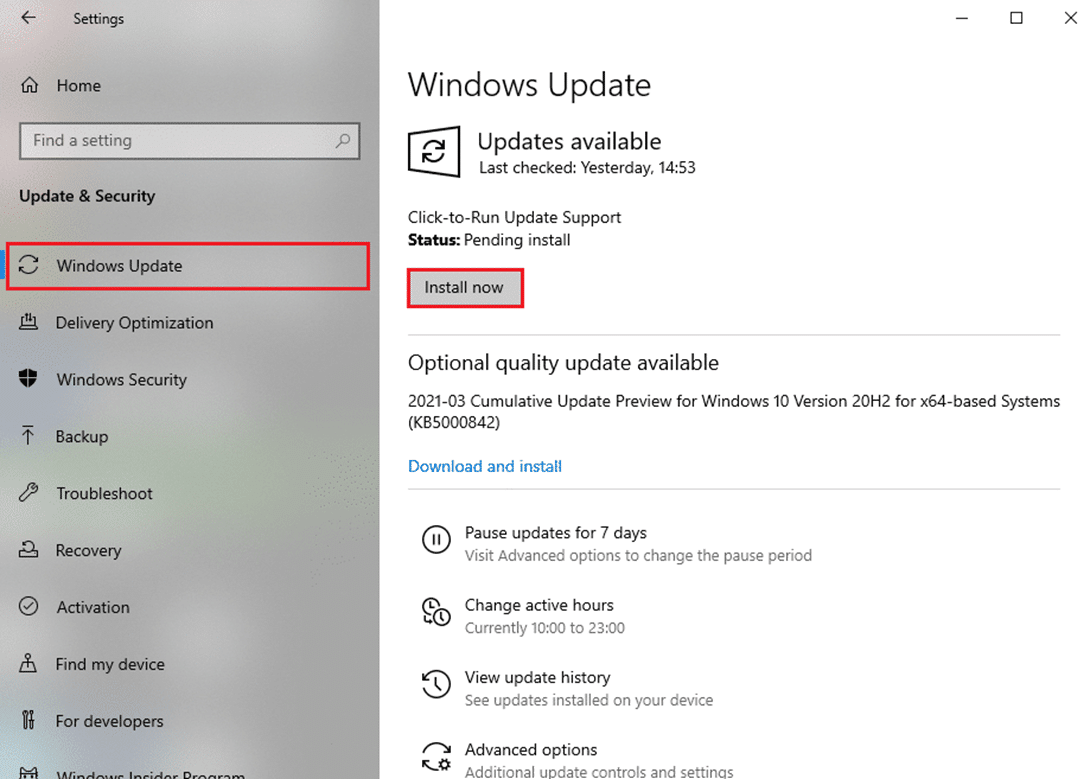
3B。 如果您的系统已经是最新的,那么它将显示您是最新的消息。
4.重新启动您的 PC并检查问题是否已解决。
在启动时禁用 hkcmd 模块
如果您希望在启动时禁用 hkcmd 模块,以便在每次 Windows 操作系统启动时都不会加载它,您可以按照此方法中的说明从任务管理器中禁用它。 这将有助于 hkcmd 导致的高 CPU 使用率。
1. 右键单击Windows 图标并选择任务管理器,如图所示。
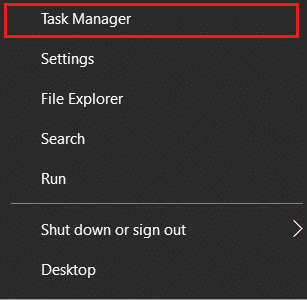
2. 切换到任务管理器中的启动选项卡。
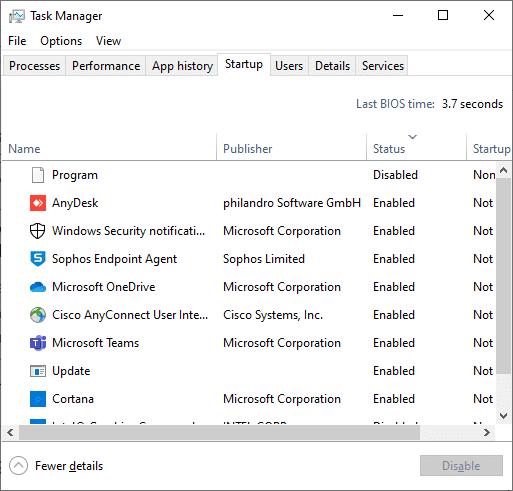
3. 在这里,选择hkcmd 任务并点击禁用。
注意:出于以下说明的目的,我们已禁用 Skype。
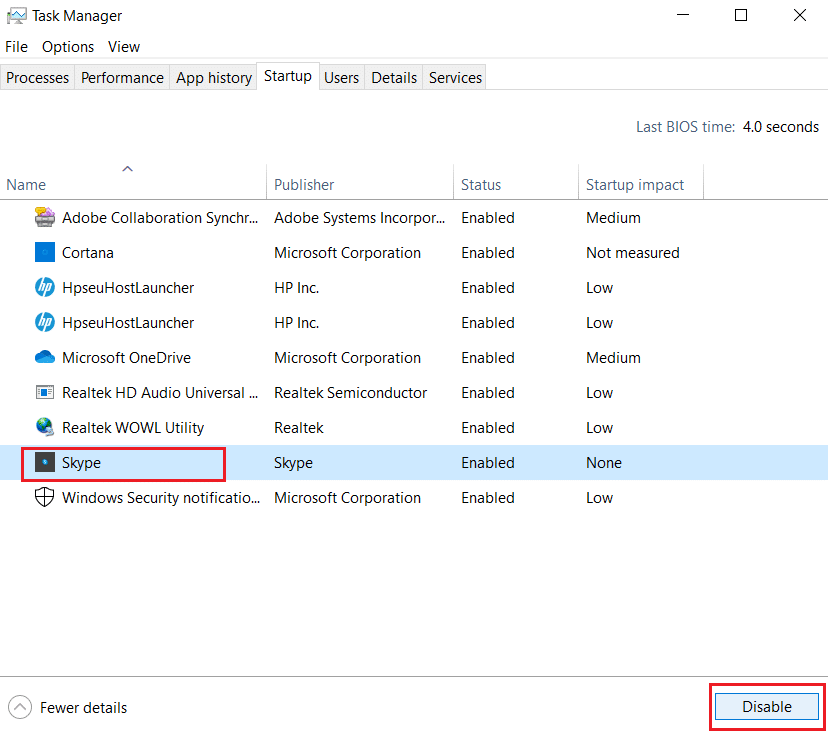
受到推崇的:
- 如何修复错误 0x80300024
- 如何修复 Windows 10 上的高 CPU 使用率
- 如何修复错误代码 0x80004005
- 修复 Chrome 阻止下载问题
- 修复 USB 不断断开和重新连接
我们希望本指南对您有所帮助,并且您能够修复 Windows 10 上的 hkcmd 高 CPU 使用率。 让我们知道哪种方法最适合您。 此外,如果您对本文有任何疑问/建议,请随时将它们放在评论部分。
